Come Rimuovere un Account Gmail Guida Completa
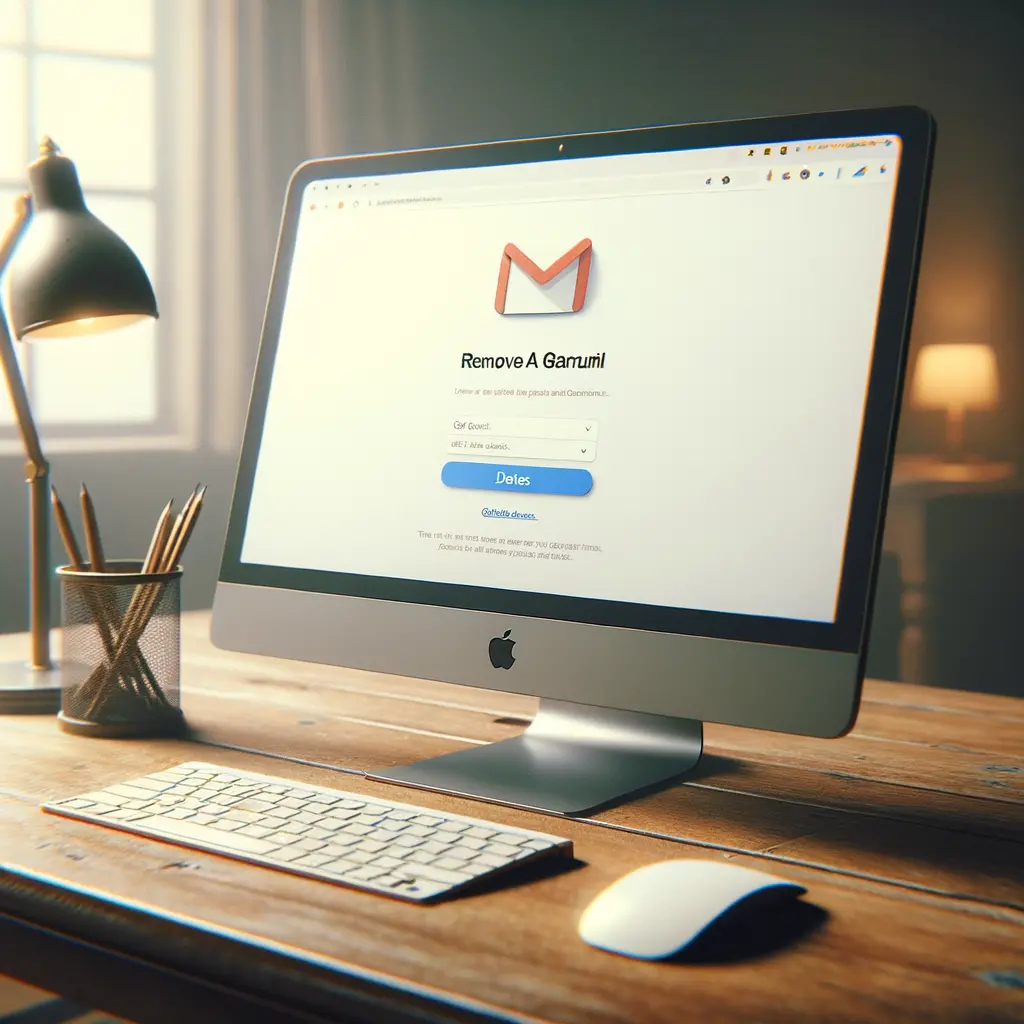

Messenger è una delle app di messaggistica più popolari al mondo, utilizzata da milioni di persone per comunicare con amici, familiari e colleghi. Tuttavia, ci sono momenti in cui potresti voler cancellare un messaggio inviato su Messenger, che potrebbe essere stato inviato per errore o che potrebbe contenere informazioni sensibili. In questo tutorial, ti guiderò passo dopo passo su come cancellare i messaggi su Messenger.
Per iniziare, apri l’app Messenger sul tuo dispositivo. Assicurati di aver effettuato l’accesso con il tuo account Facebook, poiché Messenger è collegato al tuo account Facebook.
Una volta aperta l’app Messenger, trova la conversazione in cui desideri cancellare i messaggi. Puoi scorrere verso l’alto o verso il basso per cercare la conversazione desiderata. Tocca la conversazione per aprirla.
Una volta aperta la conversazione, scorri verso l’alto o verso il basso per trovare il messaggio che desideri cancellare. Tocca e tieni premuto il messaggio per visualizzare le opzioni disponibili.
Dopo aver selezionato il messaggio, appariranno diverse opzioni. Tocca l’opzione “Elimina” per procedere con la cancellazione del messaggio.
Dopo aver selezionato “Elimina”, ti verrà chiesto di confermare l’eliminazione del messaggio. Se sei sicuro di voler cancellare il messaggio, tocca “Elimina” per confermare.
Una volta confermata l’eliminazione, il messaggio verrà cancellato dalla conversazione. Tuttavia, tieni presente che la cancellazione del messaggio è effettiva solo per te e non per l’altra persona coinvolta nella conversazione. L’altra persona potrà ancora vedere il messaggio cancellato nella sua app Messenger.
Se desideri cancellare l’intera conversazione invece di un singolo messaggio, puoi farlo seguendo questi passaggi. Torna alla schermata principale di Messenger e trova la conversazione che desideri cancellare. Tocca e tieni premuta la conversazione per visualizzare le opzioni disponibili. Seleziona l’opzione “Elimina” e conferma l’eliminazione. L’intera conversazione verrà cancellata e non sarà più visibile nella tua app Messenger.
Se preferisci utilizzare Messenger sul tuo computer tramite Messenger Web, puoi anche cancellare i messaggi seguendo questi passaggi. Apri il tuo browser web e accedi a Messenger Web. Trova la conversazione o il messaggio che desideri cancellare e fai clic con il pulsante destro del mouse su di esso. Seleziona l’opzione “Elimina” e conferma l’eliminazione. Il messaggio o la conversazione verrà cancellato dalla tua app Messenger Web.
È importante notare che la cancellazione dei messaggi su Messenger ha alcune limitazioni. Innanzitutto, puoi cancellare solo i messaggi inviati da te. Non puoi cancellare i messaggi inviati da altre persone nella conversazione. Inoltre, la cancellazione del messaggio è effettiva solo per te e non per l’altra persona coinvolta nella conversazione. L’altra persona potrà ancora vedere il messaggio cancellato nella sua app Messenger.
Ora che hai imparato come cancellare i messaggi su Messenger, puoi gestire meglio la tua comunicazione e mantenere la tua privacy. Ricorda che la cancellazione dei messaggi è effettiva solo per te e che l’altra persona potrebbe ancora vedere i messaggi cancellati. Utilizza questa funzione con attenzione e considera sempre le implicazioni delle tue azioni di cancellazione dei messaggi.
Spero che questo tutorial ti sia stato utile e che tu possa utilizzare questa conoscenza per gestire meglio la tua esperienza su Messenger. Buona cancellazione dei messaggi!
Scrivici se hai notato qualcosa che può essere migliorato
Condividi questo articolo se ti piace.